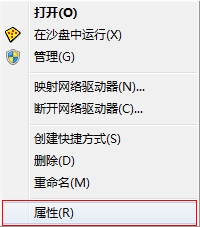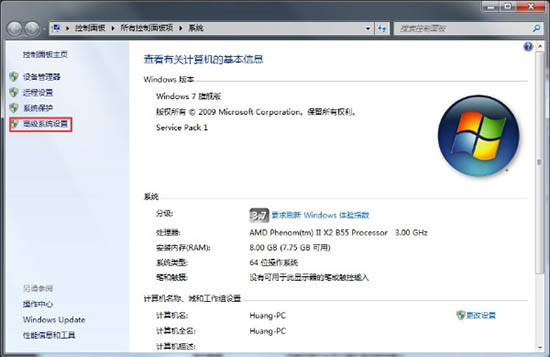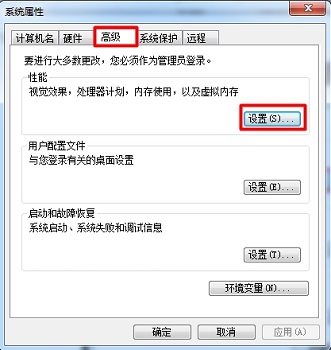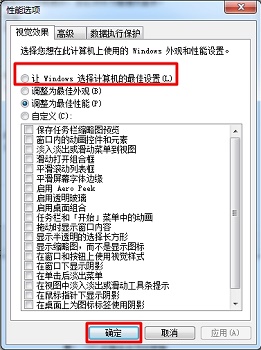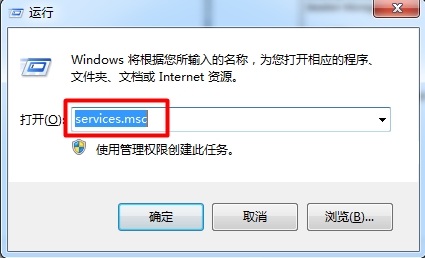Win7如何开启Aero特效?Aero效果为用户提供了更加流畅和美观的界面体验,有时候这个效果在Win7系统中可能会被关闭,使用户无法享受到它带来的好处。以下小编给大家详细介绍开启方法,让大家能够重新体验Aero特效。
Win7开启Aero效果方法:
一. 在个性化启动Aero特效
1. 右键点击桌面空白处,点击“个性化”。
2. 在个性化的最下面选择“窗口颜色”点开(从右下角开始数第3个选项就是)。
3. 窗口颜色选择“天空”然后再“启用透明效果前的复选框”中划勾,然后点击“保存修改”。
二. 在性能和选项启动Aero特效
1. 右键点击我的“计算机”——“属性”。
2. 在左上方选择“高级系统设置”。
3. 在“高级”选项卡上,按“设置”按钮。
4. 直接选择“让Windows选择计算机最佳设置”,点击“确定”。
三. 在服务启动Aero特效
1. 按下“Win+R”输入“services.msc”。
2. 找到“Desktop Window Manager Session Manager”服务,右键属性。
3. 服务类型设置为“自动”,服务状态点击“启动”,最后点击应用。
以上就是系统之家小编为你带来的关于“Win7如何开启Aero特效?Win7开启Aero效果方法”的全部内容了,希望可以解决你的问题,感谢您的阅读,更多精彩内容请关注系统之家官网。

 时间 2023-08-29 17:33:05
时间 2023-08-29 17:33:05 作者 admin
作者 admin 来源
来源